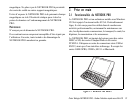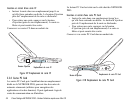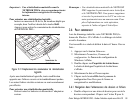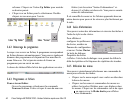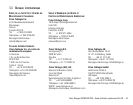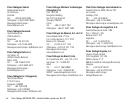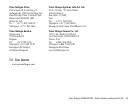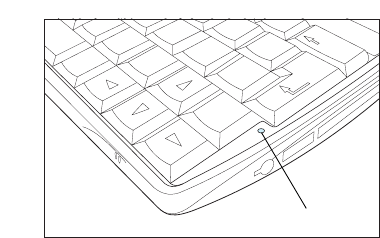
Psion Teklogix NETBOOK PRO - Guide d’initiation rapide sous Win CE 39
Important : Une réinitialisation matérielle remet le
NETBOOK PRO à zéro en supprimant toutes
les informations enregistrées en stockage
interne.
Pour exécuter une réinitialisation logicielle :
Insérez un morceau de fil de fer, un trombone déplié par
exemple, dans l’orifice à droite de la touche Shift.
Appuyez pour activer le commutateur de réinitialisation
du NETBOOK PRO.:
Figure 2.11 Emplacement du commutateur de réinitialisation
logicielle
Après une réinitialisation logicielle, toute modification
apportée aux fichiers ouverts est irrémédiablement perdue.
Les autres fichiers stockés en interne ne sont normalement
pas affectés.
Pour exécuter une réinitialisation matérielle :
Retirez toutes les batteries et débranchez l’adaptateur
secteur.
Remarque : Une réinitialisation matérielle du NETBOOK
PRO supprime le partenariat entre ActiveSync
et le NETBOOK PRO. Vous pouvez supprimer
et recréer le partenariat sur le PC ou créer un
autre partenariat sous un nouveau nom. Pour
plus d’informations sur cette opération,
reportez à l’aide en ligne d’ActiveSync.
2.6 Pour commencer
Lors du démarrage initial de votre NETBOOK PRO, le
bureau de Windows CE s’affiche. Le calibrage est réalisé
avant la fourniture.
Il est conseillé à ce stade de définir la date et l’heure. Pour ce
faire :
1. Appuyez sur le bouton Démarrer.
2. Sélectionnez Paramètres, Panneau de
configuration. Le Panneau de configuration de
Windows s’affiche.
3. Double-cliquez sur Propriétés de la date/heure.
La boîte de dialogue Propriétés de la date/heure
s’affiche.
4. Sélectionnez la date et l’heure requise.
5. Cliquez sur le bouton OK dans le panneau de
configuration Time/Date pour le fermer en
enregistrant les modifications.
2.6.1 Navigation dans l’arborescence des dossiers et fichiers
• Double-cliquez sur une icône de dossier pour ouvrir le
dossier correspondant. Cliquez sur l’icône X pour le
Commutateur de
réinitialisation